V moderní době zaznamenal svět zásadní pokrok v technologickém sektoru. Nové a pokročilé technologie usnadnily život lidem. Není to tak dávno, co lidé používali pevné linky ke vzájemné komunikaci, ale nyní dorazila zařízení, jako jsou chytré telefony. Takový pokrok skutečně způsobil revoluci v životech lidí způsoby, které jdou nad rámec konceptu komunikace. Dopad technologie na náš život byl takový, že se s ní spojil každý aspekt moderního života. Ať už se jedná o naše finance nebo naše sociální profily, všichni spoléhají na technologii.
Toto naše spoléhání nás však způsobilo mnohem zranitelnější vůči narušení dat. Skutečné případy společností Adobe a eBay jasně naznačují, jaký závažný problém je kybernetická bezpečnost. Kybernetické útoky také rostou a aby toho nebylo málo, každý den se vyvíjejí ještě pokročilejší a nové druhy útoků. I když je Linux mnohem bezpečnější než Windows a jiné operační systémy, je stále zranitelný vůči virům.
Proto je zásadní přijmout opatření, která mohou chránit naše stroje před těmito bezpečnostními útoky. Jedním z vynikajících řešení je použití správců hesel. Tématem naší diskuse v tomto článku bude tedy Bitwarden, správce hesel s otevřeným zdrojovým kódem.
Co je Bitwarden?
Bitwarden je bezplatný a otevřený správce hesel, který je k dispozici pro Linux a všechny ostatní hlavní operační systémy, jako jsou Windows a macOS. Bitwarden má také rozšíření pro všechny oblíbené webové prohlížeče, jako jsou Chrome, Firefox, Edge atd. Má dokonce aplikace dostupné pro mobilní zařízení Android i IOS. Bitwarden nabízí velmi uživatelsky přívětivé a snadno použitelné rozhraní, díky čemuž je jeho grafické rozhraní vynikající volbou. Funguje to tak, že se vaše hesla a další citlivá data ukládají do šifrovaného trezoru, který je sám chráněn hlavním heslem. Bitwarden nabízí svým uživatelům bezplatný i placený účet, přičemž tito uživatelé mají různé plány, které jsou ve srovnání s trhem levné za nízké ceny. Bezplatná verze Bitwardenu je však také velmi pozoruhodnou volbou, protože nabízí širokou škálu funkcí, které nelze najít v jiných správcích hesel.
Instalace Bitwarden
Než přejdeme k procesu instalace Bitwardenu, je důležité vědět, že pro použití tohoto programu je třeba se zaregistrovat k účtu. Jednoduše přejděte na oficiální web Bitwarden a klikněte na Vytvořte si svůj účet zdarma, a zadejte své údaje k vytvoření účtu.
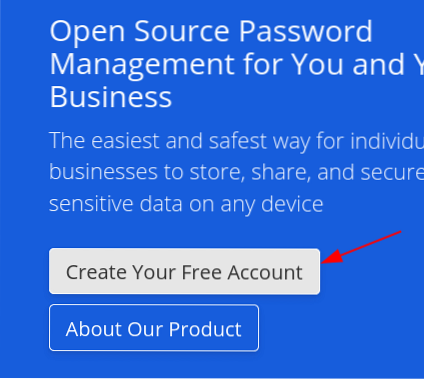
Jakmile dokončíte vytváření účtu, je také dobrým zvykem nainstalovat do svého webového prohlížeče rozšíření Bitwarden pro automatické vyplnění vašich přihlašovacích údajů. Můžete jej nainstalovat buď tak, že přejdete na oficiální stránku rozšíření a doplňků ve svém prohlížeči, nebo kliknutím na možnosti dostupné na oficiální webové stránce Bitwarden.

Existují dva primární způsoby instalace Bitwarden na váš počítač. Podíváme se na ně v následující části.
Instalace Bitwarden pomocí AppImage
Chcete-li nainstalovat Bitwarden pomocí jeho AppImage, znovu otevřete oficiální web Bitwardenu. Poté vyberte ikonu Stažení v horní části stránky a klikněte na segment Linux, který se nachází pod nadpisem Plocha.
Tím se do vašeho počítače se systémem Linux stáhne AppImage. Chcete-li začít používat Bitwarden, musíte mu nejprve dát oprávnění ke spuštění. To lze provést kliknutím pravým tlačítkem na ikonu a výběrem možnosti Vlastnosti volba. 


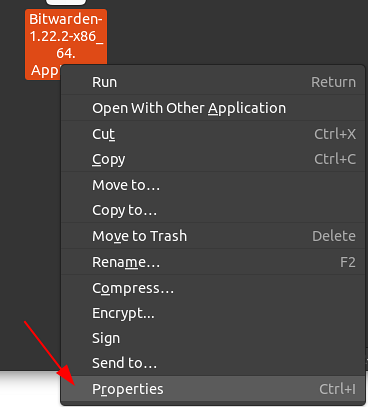
Dále otevřete Oprávnění kartu a klikněte na čtvercové pole vedle řádku Dovolit vykonávající soubor jako program aby byl váš AppImage spustitelný.
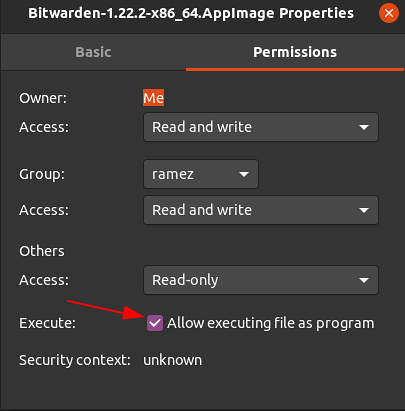
Nyní lze Bitwarden otevřít poklepáním na soubor AppImage.
Instalace Bitwarden pomocí Snap
Další způsob instalace Bitwarden do vašeho počítače je pomocí Snapů. Snímky jsou aplikace, které zahrnují všechny závislosti seskupené uvnitř softwarového balíčku. Tím se odstraní potíže se samostatnou instalací závislostí spolu s vaší aplikací. Chcete-li nainstalovat Bitwarden pomocí Snaps, jednoduše spusťte v terminálu následující příkaz:
$ sudo snap install bitwardenPoužívání Bitwarden
Po stažení a otevření Bitwardenu se před vaší obrazovkou objeví přihlašovací nabídka. Chcete-li začít používat Bitwarden, zadejte své přihlašovací údaje. Pokud jste si dříve nemohli vytvořit svůj účet Bitwarden, můžete tak učinit odtud.
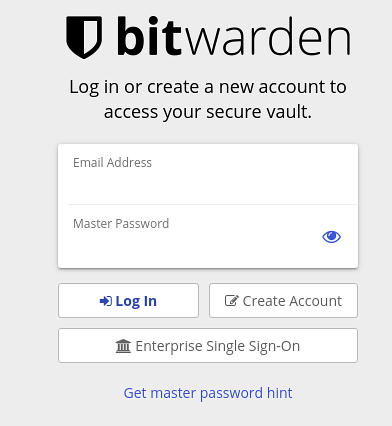
Po přihlášení vás Bitwarden zavede do vašeho trezoru, kde budou uložena všechna vaše hesla a citlivá data.
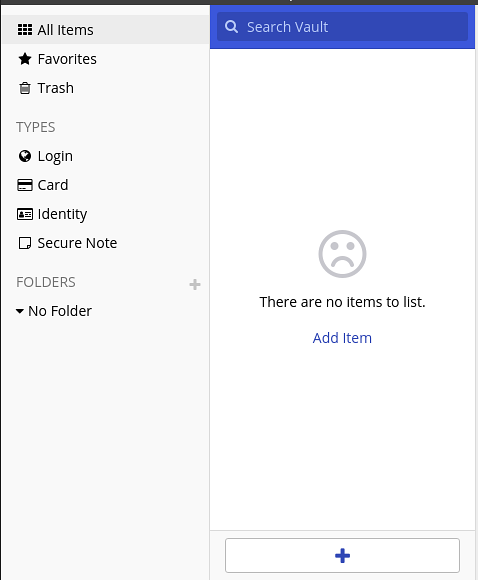
Položky uvnitř trezoru můžete přidat ručně kliknutím na ikonu plus, jak je vidět na obrázku výše. Otevře se okno, do kterého můžete zadat jakékoli podrobnosti o svém účtu, které chcete přidat.

Typ položky, kterou chcete přidat, můžete také změnit výběrem možností z rozevírací nabídky, jak je uvedeno na obrázku níže.

Je důležité si uvědomit, že podrobnosti položky, které zadáte do tohoto okna, se budou měnit v závislosti na tom, jaký typ se rozhodnete přidat.
Při přidávání účtů do svého trezoru můžete také použít možnost Generátor hesel v nástroji Bitwarden, která vám automaticky vygeneruje zabezpečené heslo.
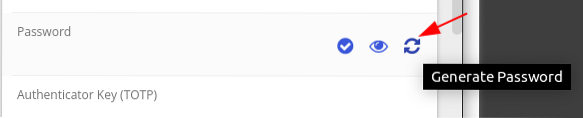
Chcete-li mít přehled o všech těchto heslech, můžete použít možnost Historie hesel na kartě Zobrazení, kde budou uložena všechna vygenerovaná hesla.

Svůj účet můžete také synchronizovat s webovým prohlížečem na adrese Soubor možnost a výběr možnosti Sync Klenba volba. 

Bitwarden vám dokonce umožňuje exportovat Vault pomocí možnosti Export Vault, jak je vidět na obrázku výše. Exportované soubory budou ve formátu JSON nebo CSV.
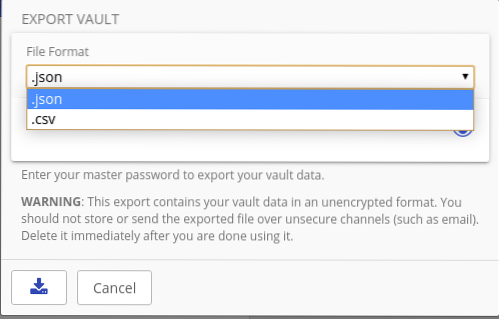
Proč tedy používat Bitwarden?
Není pochyb o tom, že internet způsobil revoluci ve světě, protože se nyní stal nedílnou součástí našeho každodenního života. Jelikož jsme nyní při každodenní práci vysoce závislí na technologii, tato závislost připravila cestu pro vznik problémů v oblasti kybernetické bezpečnosti a vedla k závažným případům krádeží identity a úniku dat. Bitwarden je vynikající volbou k ochraně vašeho počítače před takovými hrozbami, protože uživatelům nabízí způsob, jak chránit svá data a zabezpečit jejich systémy.
 Phenquestions
Phenquestions


